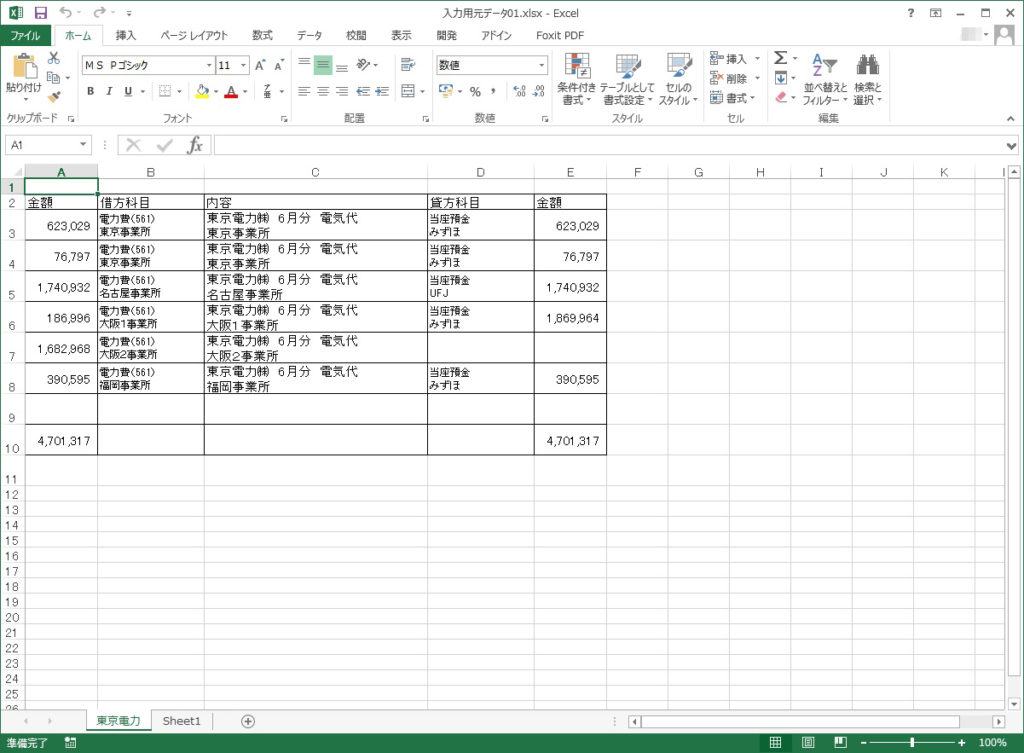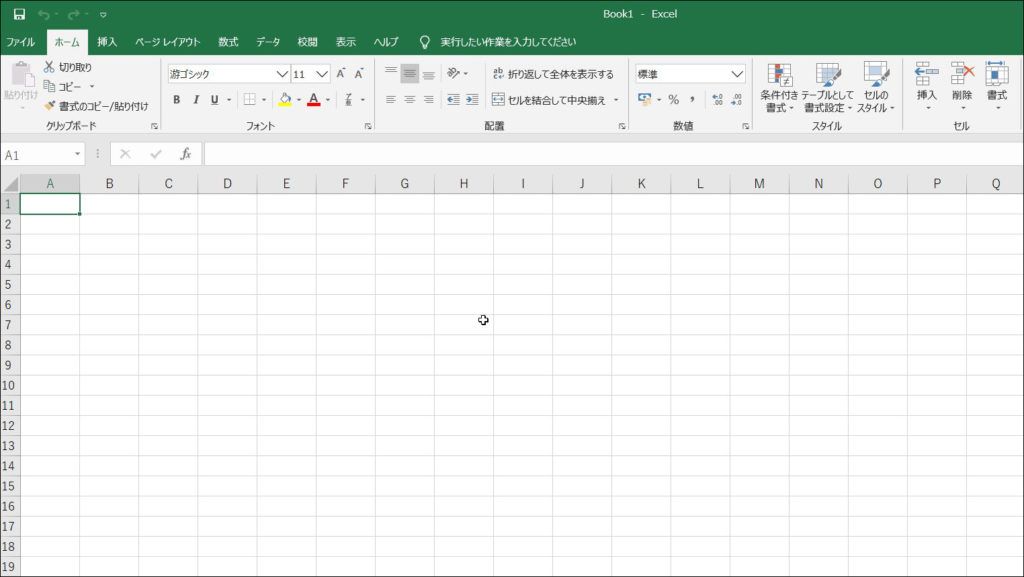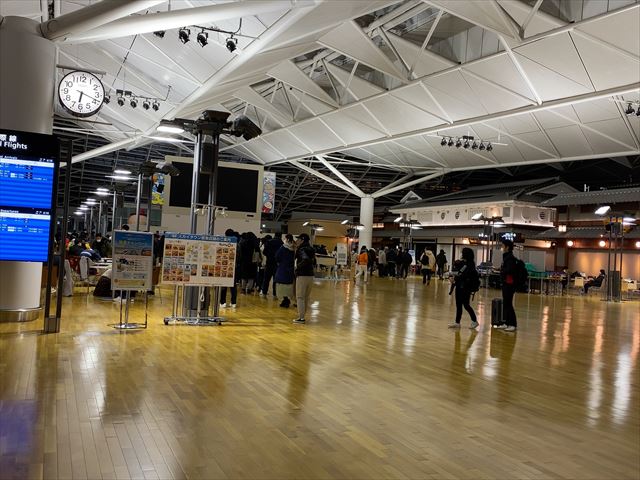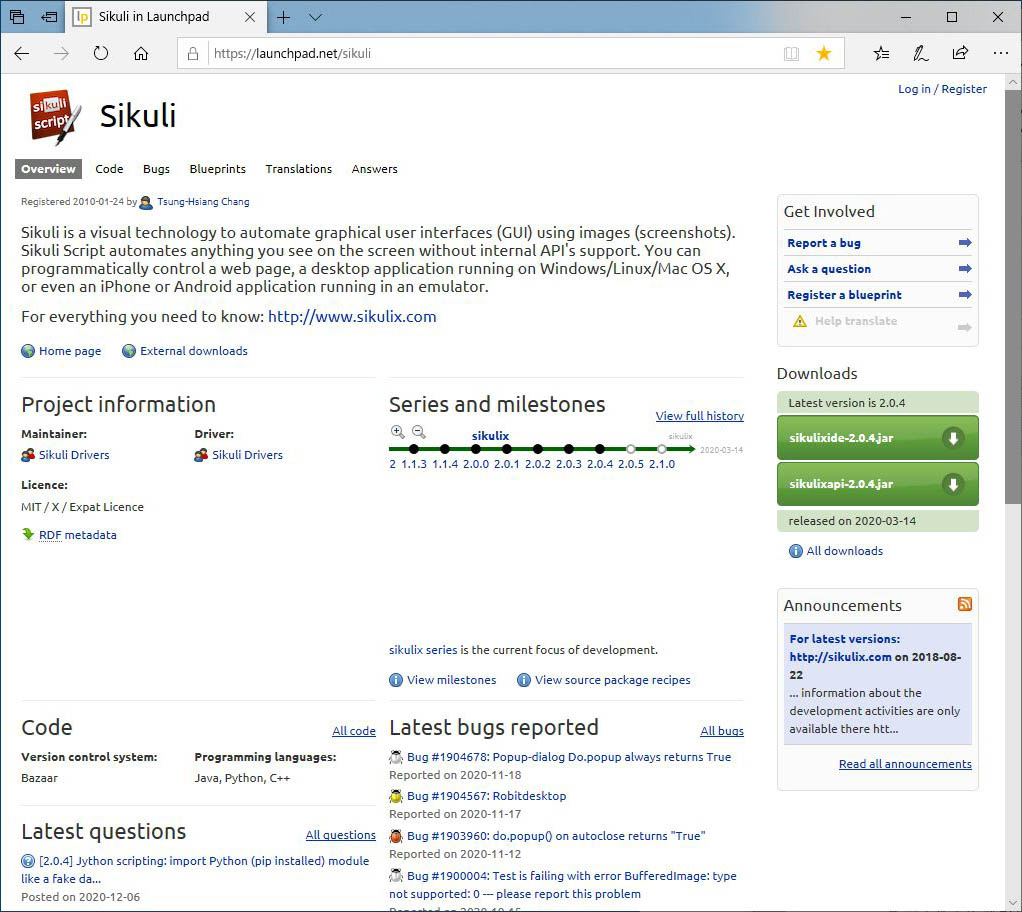前回までで、インポートデータが出来た。
今回はそのインポートデータを積み上げていきCSVデータを作成する。
その後、CSVデータを会計システムにインポートする。
エラーが出た場合エラーを調査し、エラーが出ないように修正をする。
1.インポートデータを積み上げていく
各シートに出来たインポート用データを1つのシートにコピーペーストする。
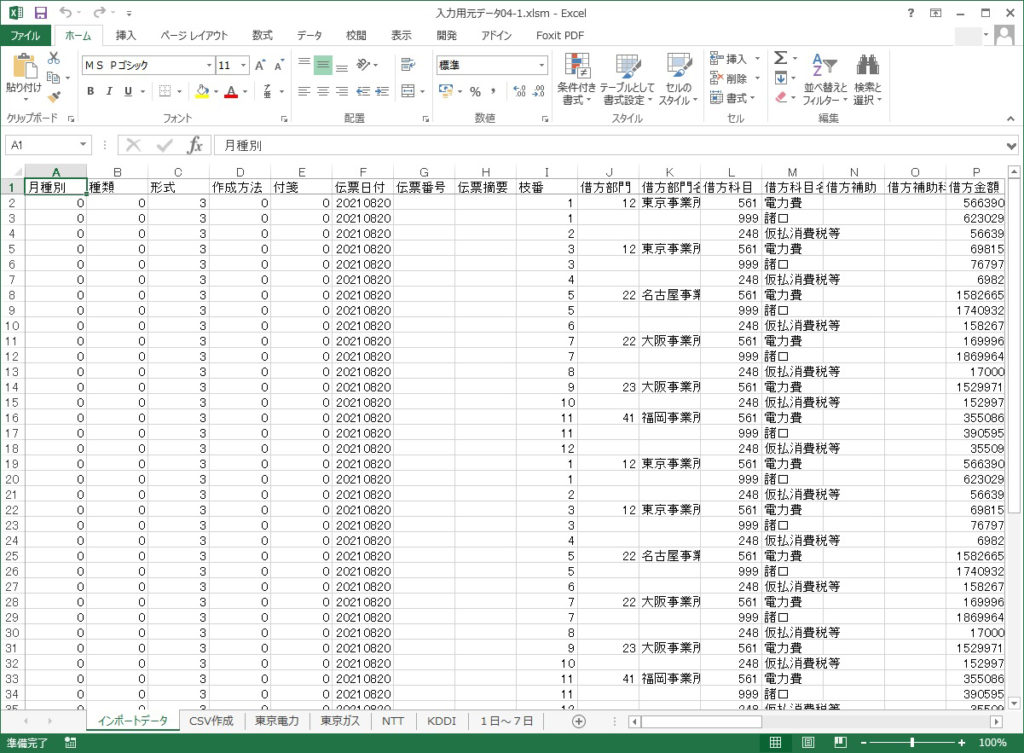
2.インポートデータシートのデータからcsvを作成する
インポートデータシートに各シートから積み上げられたデータを、csv形式で保存します。

これで csv データが作成できた。
エクセルでも開くことができる。
メモ帳で開くとこんな感じになっている。

これを財務会計システムにインポートすれば一気にデータ入力が完了することになる。
エラーが出た場合はどこかに間違いがあるので、チェックし、修正をする。
伝票番号は入力していない場合、通常会計システム側で自動で採番するのか空欄のままにするのかなどの設定が出来るようになっているはずだ。
3.便利機能を追加する
VBAの書ける人はもう少し便利にする機能を追加すると良い。
例えば伝票日付や入力日付を自動で書き込んだり、
インポートデータシートへの転記をボタンをクリックしただけで出来るようにしたり、csvデータをボタンをクリックしただけで特定のフォルダに今日の日付時間のファイル名で作成したり、インポートデータシートのデータ部分をすべて削除したり、色々と機能を追加するとより便利になる。

作業者はボタンを押すだけでcsvデータが作れるようになる。